Decodificare P.E.K.K.A: capire cosa significa Pekka su Clash of Clans
Cosa significa Pekka su Clash Of Clans? Clash of Clans è un popolare gioco mobile che ha affascinato i giocatori di tutto il mondo con il suo gameplay …
Leggi l'articolo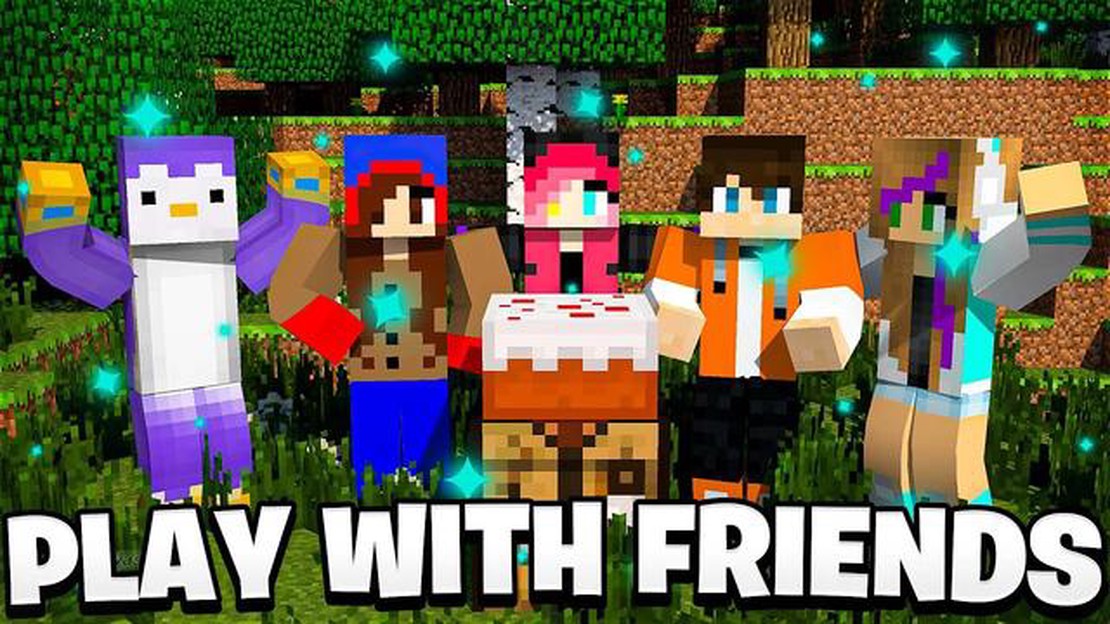
Benvenuti alla guida per principianti su come giocare in multiplayer su Minecraft Java Edition! Minecraft è un popolare gioco sandbox che permette ai giocatori di esplorare, creare e sopravvivere in un mondo virtuale. Giocare in multiplayer su Minecraft Java Edition aggiunge un ulteriore livello di divertimento ed eccitazione, poiché è possibile collaborare con gli amici o unirsi a una comunità di giocatori di tutto il mondo. Se siete alle prime armi con Minecraft o avete bisogno di un ripasso, questa guida vi illustrerà le basi del gioco multigiocatore su Minecraft Java Edition.
Per iniziare a giocare in multiplayer, è necessario che Minecraft Java Edition sia installato sul computer. Se non avete ancora acquistato Minecraft, potete acquistarlo dal sito ufficiale di Minecraft. Una volta installato Minecraft Java Edition, lanciate il gioco e accedete con il vostro account Mojang. Se non avete un account Mojang, dovrete prima crearne uno. È facile e gratuito!
Una volta effettuato l’accesso, fate clic sul pulsante “Multiplayer” nel menu principale. Si accede così alla schermata multigiocatore, dove è possibile unirsi a un server esistente o crearne uno proprio. Se volete unirvi a un server esistente, dovete conoscere l’indirizzo IP o il nome del server. Se non avete in mente un server specifico, potete sfogliare i siti web che elencano i server di Minecraft per trovarne uno adatto ai vostri interessi.
Se invece preferite creare il vostro server, cliccate sul pulsante “Aggiungi server” e inserite l’indirizzo IP o il nome del server, insieme ad altri dettagli come il numero di porta o la versione del server. Una volta inserite le informazioni necessarie, fare clic su “Fine” per salvare i dettagli del server. A questo punto il server dovrebbe essere elencato nella schermata multigiocatore. Fate clic sul server per connettervi e iniziare a giocare in multiplayer su Minecraft Java Edition!
Giocare in multiplayer su Minecraft Java Edition offre infinite possibilità. È possibile esplorare vasti mondi con gli amici, costruire e collaborare a magnifiche strutture, impegnarsi in emozionanti battaglie PvP o semplicemente godersi la compagnia di altri giocatori. Ricordate di seguire le regole del server in cui giocate e di essere rispettosi nei confronti degli altri giocatori. Quindi, prendete il vostro piccone e preparatevi a vivere un’emozionante avventura multigiocatore nel mondo di Minecraft Java Edition!
Giocare in multiplayer su Minecraft Java Edition permette di connettersi e giocare con amici o altri giocatori di tutto il mondo. Ecco i passaggi per iniziare:
Ricordate di leggere e seguire le regole e le linee guida del server per garantire un’esperienza multigiocatore positiva e divertente. Divertitevi a giocare a Minecraft Java Edition con amici e altri giocatori!
Se volete giocare a Minecraft con i vostri amici o creare il vostro mondo multigiocatore, dovete impostare un server Minecraft. Ecco i passaggi per iniziare:
La configurazione di un server Minecraft può richiedere alcune conoscenze tecniche, ma può essere un’esperienza gratificante per creare il proprio mondo multigiocatore. Divertitevi a giocare a Minecraft con i vostri amici!
Giocare in multiplayer su Minecraft Java Edition permette di connettersi e giocare con altri giocatori di tutto il mondo. Unirsi a un server multigiocatore è un modo divertente per collaborare, costruire e interagire con altri giocatori della comunità di Minecraft.
Leggi anche: Scopri le abilità e il ruolo di un mago in Mobile Legends
Per unirsi a un server multigiocatore su Minecraft Java Edition, procedere come segue:
Una volta connessi a un server multigiocatore, è possibile esplorare il mondo, interagire con altri giocatori e partecipare a varie attività, come costruire strutture, combattere nemici o scambiare oggetti. Ricordate di seguire le regole e le linee guida del server per garantire un’esperienza multigiocatore positiva.
Giocare in multiplayer su Minecraft Java Edition apre un mondo completamente nuovo di possibilità e opportunità di collaborazione e creatività. Collegatevi con altri giocatori e divertitevi a esplorare insieme il vasto universo di Minecraft!
Se volete giocare a Minecraft Java Edition con i vostri amici, avete a disposizione alcune opzioni.
Se voi e i vostri amici siete sulla stessa rete locale (LAN), potete facilmente collegarvi e giocare insieme a Minecraft. Ecco come fare:
Se voi e i vostri amici non siete sulla stessa LAN o volete giocare con altre persone di tutto il mondo, potete unirvi a un server online di Minecraft. Ecco come fare:
Leggi anche: Quali sono le dimensioni di Call of Duty Modern Warfare?
Minecraft Realms è un servizio di abbonamento a pagamento fornito da Mojang. Permette di creare un server privato in cui giocare con i propri amici. Ecco come configurarlo:
Grazie a questi metodi, è possibile giocare facilmente a Minecraft con i propri amici su Java Edition e divertirsi all’infinito esplorando, costruendo e sopravvivendo insieme!
Per iniziare a giocare in multiplayer su Minecraft Java Edition, è necessario connettersi a un server. È possibile unirsi a un server pubblico, che consente di giocare con altri giocatori di tutto il mondo, oppure creare un server privato e invitare i propri amici. Innanzitutto, assicuratevi di avere una connessione Internet stabile. Quindi, avviate Minecraft Java Edition e fate clic su “Multiplayer” nel menu principale. Da qui, si può fare clic su “Aggiungi server” per inserire manualmente l’indirizzo IP del server, oppure sfogliare un elenco di server per trovare un server pubblico a cui unirsi.
Un server pubblico è un server aperto a tutti e permette ai giocatori di tutto il mondo di unirsi e giocare insieme. Questi server hanno spesso modalità di gioco o temi specifici, come la sopravvivenza, la creatività o i minigiochi. Un server privato, invece, è un server accessibile solo a un gruppo selezionato di giocatori. È possibile creare un server privato e invitare i propri amici a unirsi, per avere un’esperienza multigiocatore più controllata e privata.
Per trovare un server pubblico a cui unirsi, è possibile sfogliare gli elenchi di server o utilizzare i siti web di elenchi di server. Ci sono molti siti web e forum dedicati agli elenchi dei server di Minecraft, dove i proprietari dei server possono pubblicizzare i loro server e i giocatori possono trovare i server a cui unirsi. Alcuni popolari siti web di elenchi di server includono “Minecraftservers.org”, “Minecraft-Server-List.com” e “PlanetMinecraft.com”. Questi siti web spesso forniscono informazioni dettagliate sul server, come l’indirizzo IP del server, il numero di giocatori, la modalità di gioco ed eventuali funzioni o plugin aggiuntivi.
Sì, è possibile giocare in multiplayer su Minecraft Java Edition con i propri amici. Per farlo, potete unirvi a un server pubblico o creare un server privato e invitare i vostri amici. Se si sceglie di creare un server privato, è necessario impostare il server e configurare le impostazioni del server. È quindi possibile condividere l’indirizzo IP del server con i propri amici, che potranno utilizzarlo per connettersi al server e giocare insieme.
Sì, ci sono diverse modalità di gioco disponibili in multiplayer su Minecraft Java Edition. Le modalità di gioco più comuni sono sopravvivenza, creatività e avventura. Nella modalità sopravvivenza, i giocatori devono raccogliere risorse, costruire strutture e sopravvivere contro i mob e gli altri giocatori. Nella modalità creativa, i giocatori hanno risorse illimitate e possono costruire e creare liberamente senza preoccuparsi della sopravvivenza. La modalità avventura è simile alla modalità sopravvivenza, ma con ulteriori restrizioni e limitazioni stabilite dal proprietario del server o dalla mappa di gioco.
Sì, è possibile utilizzare mod e resource pack in multiplayer su Minecraft Java Edition. Tuttavia, è importante notare che ogni giocatore dovrà avere installato le stesse mod e gli stessi pacchetti di risorse per farli funzionare correttamente. Se si gioca su un server pubblico, potrebbe essere necessario controllare le regole o le linee guida del server per verificare se le mod e i pacchetti di risorse sono consentiti. Alcuni server possono avere restrizioni o limitazioni su quali mod e resource pack possono essere utilizzati.
Ci sono molti server multiplayer e modalità di gioco popolari in Minecraft Java Edition. Alcuni server popolari sono Hypixel, Mineplex e The Hive. Questi server offrono una varietà di modalità di gioco come Skyblock, Bedwars, Survival Games e molte altre. Inoltre, ci sono anche modalità di gioco popolari come Faction, Towny e Creative che si trovano comunemente sui server pubblici. La popolarità di specifici server e modalità di gioco può cambiare nel tempo, quindi è sempre una buona idea fare ricerche ed esplorare diversi server per trovare quelli più adatti ai propri interessi.
Cosa significa Pekka su Clash Of Clans? Clash of Clans è un popolare gioco mobile che ha affascinato i giocatori di tutto il mondo con il suo gameplay …
Leggi l'articoloQuando arriva l’aggiornamento di Toca Boca City su Android? Grandi notizie per i fan di Toca Boca! Il tanto atteso aggiornamento di Toca Boca City sta …
Leggi l'articoloCome ottenere il legno dolce in Animal Crossing? Nel popolare gioco Animal Crossing, i giocatori sono costantemente alla ricerca di materiali diversi …
Leggi l'articoloCome sbloccare Deadpool in Marvel’s Midnight Suns I fan della Marvel e i giocatori sono in fermento per l’attesissima uscita di Marvel’s Midnight …
Leggi l'articoloQuante monete si ottengono ogni giorno in Coin Master? Sei appassionato di Coin Master e vuoi sapere quante monete puoi guadagnare ogni giorno? Non …
Leggi l'articoloChi ha scritto “Angeli tra noi”? Nel mondo dell’editoria, capita spesso che un testo brillante catturi i lettori e accenda la loro immaginazione. Un …
Leggi l'articolo